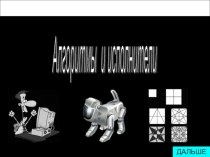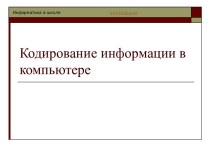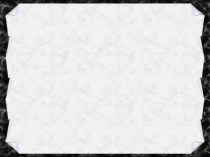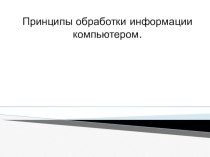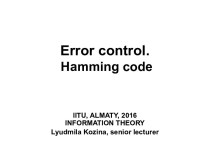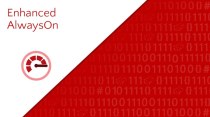- Главная
- Разное
- Бизнес и предпринимательство
- Образование
- Развлечения
- Государство
- Спорт
- Графика
- Культурология
- Еда и кулинария
- Лингвистика
- Религиоведение
- Черчение
- Физкультура
- ИЗО
- Психология
- Социология
- Английский язык
- Астрономия
- Алгебра
- Биология
- География
- Геометрия
- Детские презентации
- Информатика
- История
- Литература
- Маркетинг
- Математика
- Медицина
- Менеджмент
- Музыка
- МХК
- Немецкий язык
- ОБЖ
- Обществознание
- Окружающий мир
- Педагогика
- Русский язык
- Технология
- Физика
- Философия
- Химия
- Шаблоны, картинки для презентаций
- Экология
- Экономика
- Юриспруденция
Что такое findslide.org?
FindSlide.org - это сайт презентаций, докладов, шаблонов в формате PowerPoint.
Обратная связь
Email: Нажмите что бы посмотреть
Презентация на тему по информатике на тему OLE технологиясы
Содержание
- 2. OLE технологиясы әр түрлі типті мәліметтерден тұратын
- 3. Мысалы,WordPad мәтіндік редактор толығымен OLE технологиясының жұмысымен
- 4. OLE сервер жүйесіндегі тізімді көру үшін «объектті
- 5. OLE технологиясында мәлімет алмасудың екі нұсқасы бар:
- 6. Объектіні байланыстыру, мұнда қабылдауыш – құжатқа объектінің
- 7. Объектіні енгізуҚабылдауыш – құжатқа объектіні енгізерде объектінің
- 8. Объектіні енгізуОбъектіні құжатқа бірнеше әдіс бойынша енгізуге
- 9. Объектіні ашық құжаттан енгізу былай орындалады:1) енгізілу
- 10. Word қолданбасында қарастырылған файлды енгізу технологиясы мыналардан
- 11. Құрамды құжатқа жаңа объект былайша енгізіледі: құрамды
- 12. Енгізілген объектіге тышқанның сол жақ пернесімен екі
- 14. Объектілерді байланыстыру технологиясын мынадай жағдайларда қолданған дұрыс:
- 15. Құрамдас жадта байланысқан объектілерді құру екі әдіс
- 16. Ашық құжаттардағы объектілерді байланыстыру мынадай түрде орындалады:қолданба
- 17. Файлмен
- 18. Байланыстырылған объектіні өзгерту үшін бұл орналасқан құжат
- 19. Ол wort қолданбасында өндеу мәзірінде байланыс бұйрығымен
- 20. Скачать презентацию
- 21. Похожие презентации
OLE технологиясы әр түрлі типті мәліметтерден тұратын құжаттарды құру керек болғандықтан туындады. OLE технологиясының негізгі ерекшелігі ол өте шектеусіз және кез – келген мәліменттерді беруді ұйымдастыра алады. OLE технологиясын Microsoft фирмасы ойлап тапқан. OLE технологиясын Windows







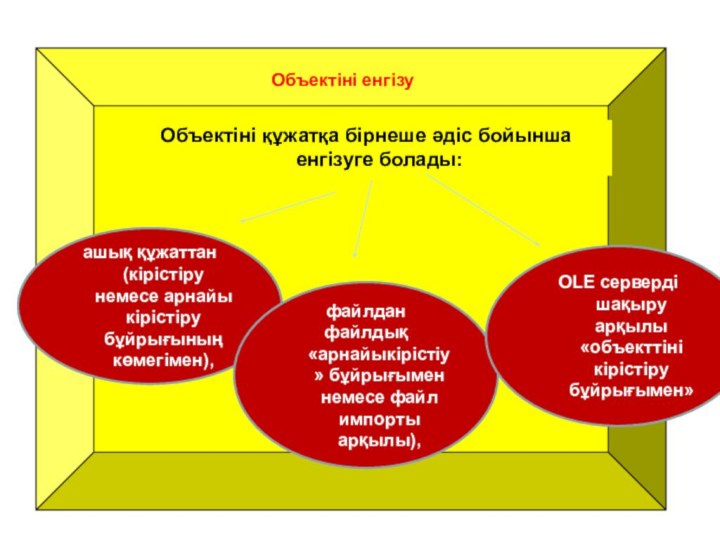






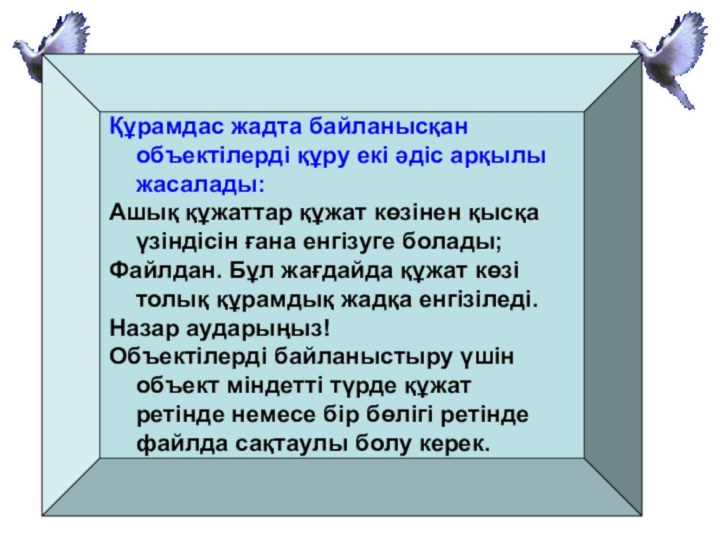





Слайд 3 Мысалы,WordPad мәтіндік редактор толығымен OLE технологиясының жұмысымен қамтамасыз
етіп отырады. Өйткені ол мәтіндік құжаттарды дайындау үшін құрылған,
онда суреттер, дыбыстар, кестелер, видеоклиптер, т.б – лар болуы мүмкін. Paint сызбалық редакторы OLE технологиясымен қолданба – көзі ретінде ғана жұмыс істемейді. Ол жеңіл суреттер дайындауға арналған. Word мәтіндік процессор – ол күрделі кешен және іс жүзінде құрамында бірнеше қолданбалы бағдарламалар бар: сурет редакторы, өрнектер редакторы, мәтіндік редактор және т.б. Бұл қолданбалы бағдарламалар OLE технологиясын әр қалай қолданылады. Өрнектер редакторы қолданбалы бағдарламалар көзі ретінде ғана жүреді (OLE сервер), ал мәтіндік редактор көзі ретінде де, қабылдауыш ретінде де (OLE клиент) жүре береді.Слайд 4 OLE сервер жүйесіндегі тізімді көру үшін «объектті кірістіру»
- ні орындау керек. OLE технологиясы арқылы қолданба көзіндегі
құралдыр арқылы құрамды құжаттарға қойылған объектілерді редакциялауға болады. OLE объект барлық уақытта қолданба көзімен байланыста болады (бұл байланысты екі басу арқылы жүзеге асыруға болады), бірақ кейде байланыста болмауыда мүмкін.
Слайд 5
OLE технологиясында мәлімет алмасудың екі нұсқасы бар:
объектіні
енгізу,мұнда қадылдауыш – құжатқа объектінің өзі қойылады.
Экранда бейнелеу
үшін немесе құжаттың басылмасын шығару үшін OLE – объект қолданба көзінің құралын пайдаланбайды. Мысалы, құрамды құжатты басқа компьютерге ауыстыру кезінде OLE – объект егер ол компьютерде сәйкес келетін қолданба көзі болмаса да жақсы көрсетіліп тұрады. Алайда, OLE – объект құрамды құжат ішінде OLE – объектіні редакциялауға мүмкіндік беретін қолданба көзімен байланысты сақтап тұрады.Слайд 6 Объектіні байланыстыру, мұнда қабылдауыш – құжатқа объектінің өзі
орналастырылмайды, тек құжат көзіне сілтеме қойылады. Бұл жағдайда OLE
– объект қолданба көзімен емес, осы объект тұрған құжат көзімен байланысып тұрады. Бұл байланыс құжат көзіндегі объект өзгерген жағдайда құжат қабылдауыштағы объектінің өзгергендігі жайлы білуге мүмкіндік береді.
Слайд 7
Объектіні енгізу
Қабылдауыш – құжатқа объектіні енгізерде объектінің өзі
қойылады. Егер бұл объект кейбір құжат көздерінен көшірілініп алынған
болса, онда мәліметтер бұрынғы орнында сақталады, ал қабылдауыш – құжатқа оның көшірмесі қойылады, сонымен бірге объектімен оның көшірмесі арасында байланыс қойылмайды. Бұл жағдайда «кірістіру» бұйрығымен бірге «арнайы кірістіру» бұйрығын қолдануға болады.
Слайд 8
Объектіні енгізу
Объектіні құжатқа бірнеше әдіс бойынша енгізуге болады:
ашық
құжаттан (кірістіру немесе арнайы кірістіру бұйрығының көмегімен),
файлдан
файлдық
«арнайыкірістіу» бұйрығымен немесе файл импорты арқылы),OLE серверді шақыру арқылы «объекттіні кірістіру бұйрығымен»
Слайд 9
Объектіні ашық құжаттан енгізу былай орындалады:
1) енгізілу керек
объектіні қолданба көзінен бөлектеп алады;
2) бөлініп алынған объектіні «көшіру»
немесе «қиып алу» бұйрықтарымен алмасу буферіне көшіреді;3) құрамды құжат орналастыру үшін қолданба қабылдауышқы ауыстырылады және маус нұсқағышын объектіні қоятын жерге апарып қояды
4) «кірістіру» немесе «арнайы кірістіру» бұйрықтары арқалы объект қойылады;
5) «арнайы кірістіру» бұйрығын орындаған кезде экранда «арнайы кірістіру» деген диалогтық терезе пайда болады, бұл жағдайда мәліметті объект ретінде қоятын әдісті таңдап «қою» басқышын басып, «ОК» - ді басу керек. Мәліметтерді құрамды құжаттарға таңбаша түрде белгілеп қоюға болады, сонда «арнайы кірістіру» диалогтық терезеге ауыстырып қосқыш белгілеп қою керек.
Слайд 10
Word қолданбасында қарастырылған файлды енгізу технологиясы мыналардан тұрады:
* құрамды құжатқа енгізілген орын көрсетіліп тұрады;
* қою
басқарумен файл бұйрығы енгізіледі; «файл кірістіру» диалогтық терезеде қажетті параметрлер көрсетіліп файлға ат қойылады. Бұл жағдайда файл түгелімен енгізілу үшін «файлмен байланыс» ауыстырып қосқышын қоюдың қажеті де болмайды; * «ОК» батырмасын басу керек. Технология басқа қолданбаларда да дәл осылай болады, тек нақты бұйрықтар ғана өзгеше болуы мүмкін.
Слайд 11 Құрамды құжатқа жаңа объект былайша енгізіледі: құрамды құжатта
енгізу орны көрсетіледі; «объект кірістіру» бұйрығы беріледі (Word ішінде
– объект пункті Кірістіру мәзірін басқарады; «объект кірістіру» диалогтық терезеден енгізілетін объектінің түрі яғни, қолданба – көзі таңдалады; Объект енгізілу үшін «файлмен байланыс» жалаушысын қоюдың қажеті жоқ; «OK» пернесі басылады; Қолданба көзінде қолданба – көзінен шыққаннан кейін құжат – қабылдауышқа қойылатын жаңа объект пайда болдады. OLE технологиясы бойынша енгізілген объектіні қолданба көзі құралдары арқылы мынадай әдістер арқылы редакциялауға болады;Басқару немесе мәтіндік мәзірінен қажетті бұйрықты таңдау керек;
Слайд 12 Енгізілген объектіге тышқанның сол жақ пернесімен екі рет
басу керек. Айта кету керек, егер бір объект бірнеше
құжатқа енгізілетін болса, онда әр құжатта объектінің өз көшірмесі сақталады. Сонда объектіні сақтауға және барлық көшірмелерін сақтауға сыртқы жадқа қосымша шығын қажет болады. Сонымен бірге, объект көшірмелері арасында ешқандай байланыс болмайды, яғни бір көшірмені өзгерткен жағдайда басқа көшірмелер өзгермейді.Слайд 13
Объектілерді байланыстыру
Құрамында құжаттарды қарау
мен басылмасын шығару кезінде байланыстырылған объектінің енгізілген объектіден ешқандай айырмашылығы болмайды. Өзгешелік редакциялау кезінде ғана болады.Байланыстырылған объект барлық уақытта құжат көзінде тұрады, ал құрамды құжат – қабылдауышта осы құжат тұрған файлға сілтеме сақталады.Сонымен объектіні байланыстыру барысында құжат – қабылдауыштарда объектіге сілтеме көрсетіледі, ал объектінің өзі құжат көзінде жалғыз данамен сақталып отырады.
Құжат көзінде объект қандай да бір өзгеріске ұшыраса, ол құрамды құжатта міндетті түрде көрсетіліп тұрады. Құрамды құжатты ашқанда онымен байланысып тұрған барлық файлдың болуын қадағалау керек, әрі байланыстырған кезде қойылған бумада тұрғаны дұрыс.
Слайд 14
Объектілерді байланыстыру технологиясын мынадай жағдайларда қолданған дұрыс:
Объект
бірнеше әр түрлі құжаттарға қойылады және қандайда бір өзгеріс
осы құжаттарда да көрсетіліп тұруы керек;Объекті өте коп орын алып тұрады және құрамында құжат пен жұмыс істеуге кедергі келтіріп тұрған жағдайда;
Сыртқы жад жетіспеген жағдайда;
Слайд 15
Құрамдас жадта байланысқан объектілерді құру екі әдіс арқылы
жасалады:
Ашық құжаттар құжат көзінен қысқа үзіндісін ғана енгізуге болады;
Файлдан.
Бұл жағдайда құжат көзі толық құрамдық жадқа енгізіледі.Назар аударыңыз!
Объектілерді байланыстыру үшін объект міндетті түрде құжат ретінде немесе бір бөлігі ретінде файлда сақтаулы болу керек.
Слайд 16
Ашық құжаттардағы объектілерді байланыстыру мынадай түрде орындалады:
қолданба –
көзінде байланыстырылатын объект бөлініп алынады;
бөлініп алынған объект «Көшіру» бұйрығының
көмегімен алмасу буферіне ауыстырылады;құрамды құжат құрылған қолданба – қабылдауышқа ауыстырылып маус көрсеткіші объект қойылатын орынды белгілейді (сол жерге тінтуірді апарып қою керек);
«арнайы кірістіру» бұйрығы басылады;
«арнайы кірістіру» – диалогтық терезеде «байланыс» таңдау пернесін анықталады, объектіні қою әдісі көрсетіледі (кәдімгі түрде немесе таңбаша түрінде), сосын «OK» пернесі басылады.
Слайд 17
Файлмен байланыстыру
мынадай түрде болады:
құрамды құжатта қойылатын орны көрсетіледі;
«кірістіру»
мәзірінен файл бұйрығы шығарылады;«файл кірістіру» - диалогтық терезеде «файлмен байланыс» жалаушасы қойылады, және басқа да параметрлер қойылады, сосын объект сақталған құжат таңдалады;
«OK» пернесін басыңыз.
Слайд 18 Байланыстырылған объектіні өзгерту үшін бұл орналасқан құжат көзін
редакциялауға болады. Оны мына екі әдістің бірі мен жасауға
болады.Бірінші әдіс – құжат көзі қолданба - көзінің ішінде ашу керек, екінші әдіс- құжат – көзін құрамды – құжаттан ашу керек. Ашуды не контексті мәзір көмегімен, не осы объектіде тышқанды екі рет шерту арқылы орындауға болады.
Байланыстырылған құжаттар өз құжат көздерінде құрамды құжаттан бөлек сақталатын болғандықтан, құрамды құжаттардың байланысы жайлы мәлімет болуы керек. Құрамды құжаттардың байланысын қарауды, жаңартуды өзгертуді «байланыстар» диалогтық терезеден жасауға болады.